发布日期:2016-01-13 作者:深度系统 来源:http://www.05381.com
1、系统方面考虑其实一般都是usb驱动的问题,处理起来也比较容易,而且大多数都是这个问题导致的。
2、首先找到我的电脑,鼠标右键选择管理:

3、在弹出的窗口选择设备管理器:
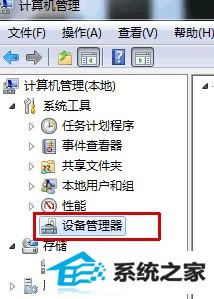
4、然后选中右边的通用串行总线控制器:
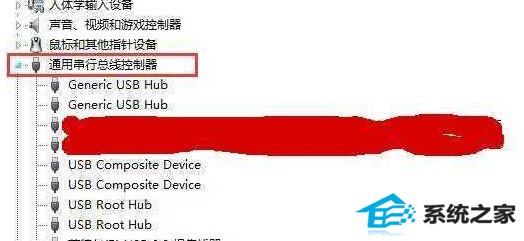
5、在弹出的各种英文usb设备中选择一个叫usb大容量存储设备的:
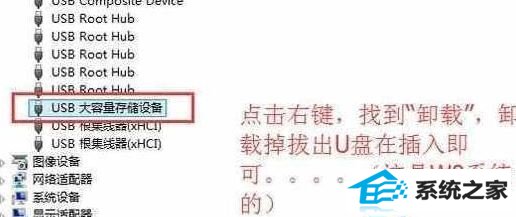
6、选中后点击右键,弹出里点卸载按钮,卸载后,你们把u盘或者其他usb设备从新拔出再插好,就处理了。若重新插入还是没好,则右键点击“通用串行总线控制器”下的“usB Root Hub”项目,点击“属性”。
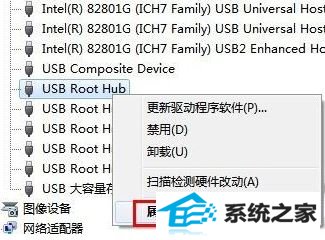
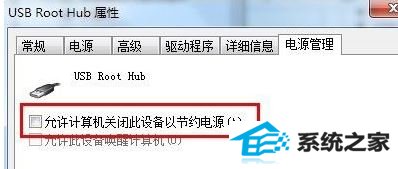
故障排除办法是,usb设备在其他不同的电脑上使用没问题,就本电脑有提示无法识别。
1、查看电脑的usb接口是否故障,比如台式电脑的前置usb接口线是否接错,或者测试把usb设备插到台式电脑的后面的usb接口试试。
2、usb接口电压供电不足,特别是使用移动硬盘这种比较费电的设备的时候出现,这时候一样的测试插后面主板上的usb接口。
3、bios配置问题,比如没有打开usb接口功能,处理办法是开启与usB设备关于的选项。便是开机按F2或dEL键,进入Bios,把enable usb device选择enable。
上述就是win7之家主编给大家共享的win10无法识别usB设备的处理办法,通过以上办法进行操作即可有效处理win10系统连接usB设备后无法连接的故障,这样一来你们就可以正常在win10系统中使用usB设备了!
本站发布的系统与软件仅为个人学习测试使用,不得用于任何商业用途,否则后果自负,请支持购买微软正版软件!
Copyright @ 2020 深度系统版权所有